SketchBook怎么画平滑的曲线
来源:网络收集 点击: 时间:2024-07-27【导读】:
有时候我们在SketchBook里面创作图片的时候,需要很多平滑的曲线来构成,那么怎么绘制平滑的曲线呢?下面给大家介绍一下方法。工具/原料more操作设备:ipad Air 2 操作系统:ipad IOS 13.2 操作软件版本:SketchBook 5.1.0方法/步骤1/6分步阅读 2/6
2/6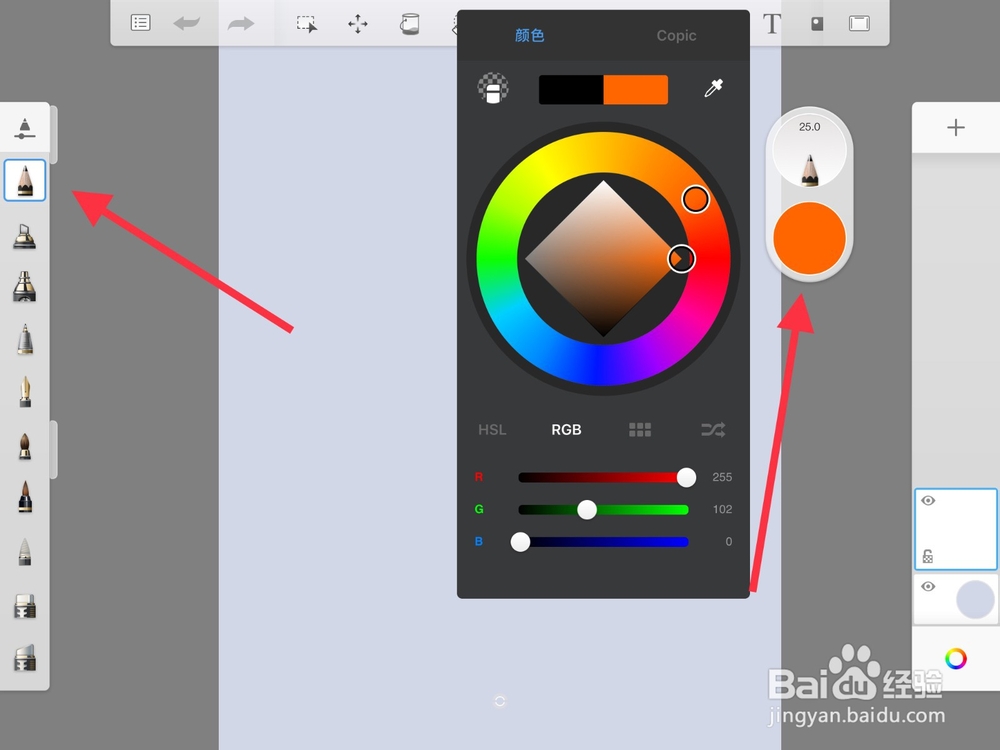 3/6
3/6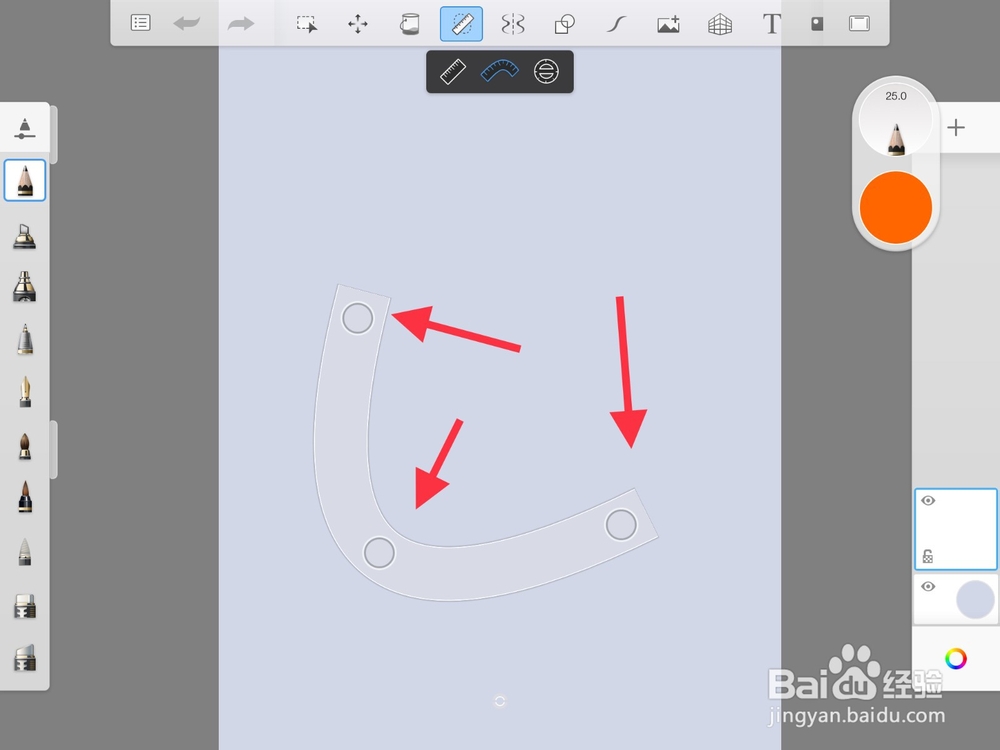 4/6
4/6 5/6
5/6 6/6
6/6 总结1/1
总结1/1
我们打开软件之后,新建一个图层,然后根据自己实际需要选择一个合适的背景色;
 2/6
2/6接着我们选择合适的画笔和合适的颜色,如下图所示;
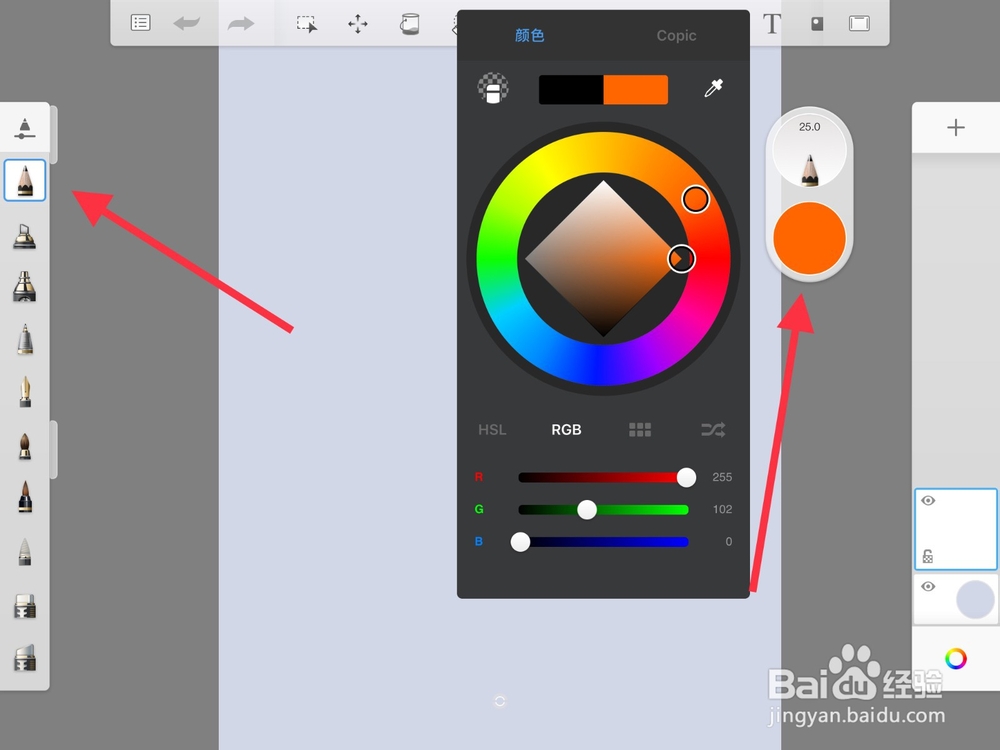 3/6
3/6然后我们点击上方的标尺,在下拉的选项中选择曲线标尺;
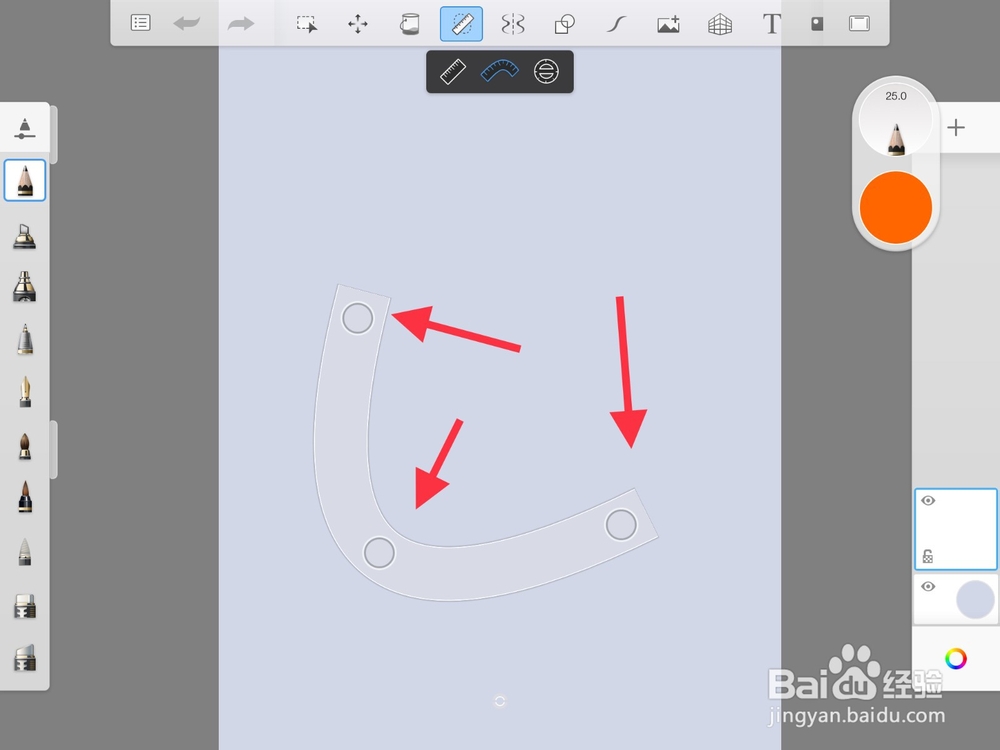 4/6
4/6我们拖动下方标尺的三个控制点,然后移动至合适的位置即可;
 5/6
5/6移动完毕之后,我们直接用刚才设置好的笔,沿着标尺进行绘制就可以了;
 6/6
6/6我们绘制完曲线之后,然后再次点击上方的标尺,从而取消标尺;
 总结1/1
总结1/11.打开软件,选择合适的颜色作为背景色;
2.根据自己实际需要选择合适的画笔和颜色;
3.接着点击上方的标尺工具,选择曲线标尺;
4.我们拖动下方标尺的三个控制点,然后移动至合适的位置即可;
5.然后我们沿着标尺进行绘制曲线即可;
6.我们绘制完曲线之后,然后再次点击上方的标尺,从而取消标尺;
SKETCHBOOK平滑的曲线版权声明:
1、本文系转载,版权归原作者所有,旨在传递信息,不代表看本站的观点和立场。
2、本站仅提供信息发布平台,不承担相关法律责任。
3、若侵犯您的版权或隐私,请联系本站管理员删除。
4、文章链接:http://www.1haoku.cn/art_1018713.html
上一篇:农村养老保险认证怎么认证
下一篇:海尔燃气热水器拨码器调整
 订阅
订阅